Cara membuat musik sendiri di linux dengan ardor
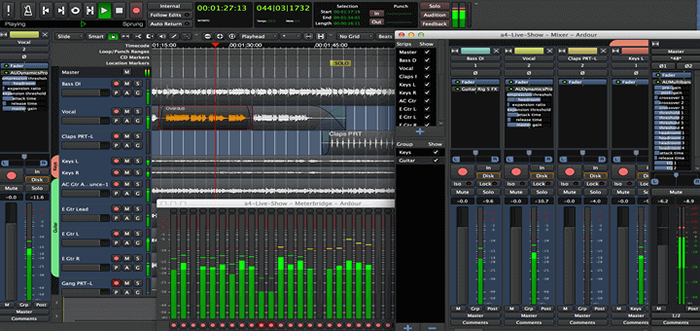
- 1101
- 79
- Dwayne Hackett
Semangat adalah alat perekaman dan pemrosesan audio yang sederhana, mudah digunakan, dan kuat untuk Linux, MacOS, FreeBSD, dan Windows. Semangat adalah aplikasi freeware yang dilengkapi dengan set fitur bawaan untuk merekam dan mengatur suara. Sebagai alat yang canggih, Semangat membutuhkan sedikit pengalaman dengan merekam dan pemrosesan suara.
Fitur utama Ardor adalah statusnya sebagai workstation audio digital profesional (DAW) Itu bekerja di Linux sambil tetap menjadi cross-platform secara keseluruhan. Ini adalah standar dalam industri dan digunakan oleh ribuan orang setiap hari.
Ini karena stabil, fleksibel, dan modular dengan komunitas besar di belakangnya kapan pun Anda membutuhkan bantuan. Ini sumber terbuka, sehingga semua orang dapat memodifikasinya dengan kebutuhan mereka sendiri. Ini berarti Anda dapat menyesuaikannya sesuai dengan keinginan Anda, apakah Anda mengerjakan satu atau sepuluh trek.
Penggunaan semangat
Itu Semangat Software adalah program yang dapat membantu membuat, merekam, dan mengedit musik. Menggunakan Semangat perangkat lunak, orang dapat membuat musik dengan komputer dan memanfaatkan hal -hal seperti Midi dan perekaman audio.
Khas, Semangat berada di liga sendiri dengan secara drastis mengambil pendekatan unik untuk membuat musik. Juga serupa dalam gaya eksekusi dengan perangkat lunak media lain yang sama kaliber, Dibutuhkan pendekatan yang lebih santai untuk tata letak UI meskipun tingkat kecanggihannya.
Tempat Menggunakan Ardor
Ada banyak distribusi Linux yang berbeda, masing -masing dengan citarasa Linux sendiri. Menggunakan Semangat, Anda perlu menginstal distribusi yang dibuat untuk audio. Misalnya, Anda dapat menggunakan Proyek Fedora distribusi untuk mengunduh dan menginstal Semangat, tetapi Anda membutuhkan sistem yang tepat untuk produksi audio.
Semangat adalah perangkat lunak open-source, dimaksudkan untuk digunakan oleh siapa pun terlepas dari pengalaman mereka tetapi juga dapat digunakan oleh insinyur dan profesional audio yang ingin mendapatkan alat yang mereka butuhkan dalam sehari-hari.
Cara menginstal ardor di linux
Dengan siap diunduh flatpak paket, Anda dapat melanjutkan dengan instalasi awal Flatpak untuk menjalankannya. Biasanya, Anda dapat menginstal Flatpak dari repositori default Anda seperti yang ditunjukkan.
$ sudo apt menginstal flatpak [on Debian, Ubuntu dan Mint] $ sudo yum menginstal flatpak [on Rhel/centos/fedora Dan Linux Rocky/Almalinux] $ sudo emerge -se sys -apps/flatpak [on Gentoo Linux] $ sudo pacman -s flatpak [on Arch Linux] $ sudo zypper instal flatpak [on OpenSuse]
Selanjutnya, Anda perlu menambahkan Flathub repo yang akan memungkinkan Anda untuk mengakses Flatpaks.
$ flatpak remote-add --if-not-exist flathub https: // flathub.org/repo/flathub.flatpakrepo
Sekarang Anda dapat menginstal dan mengonfigurasi ardor menggunakan perintah di bawah ini.
$ flatpak instal flathub org.semangat.
Setelah Anda memiliki flatpak Semangat paket terpasang dan siap, saatnya untuk melanjutkan ke titik kritis berikutnya dalam proses. Itu adalah konfigurasi grup audio sebelum mengedit file konfigurasi Ardor tertentu sehingga aplikasi dapat memanfaatkan sepenuhnya sumber daya sistem Anda saat perlu.
Kami melakukan ini dengan menambahkan pengguna ke grup audio diikuti dengan pengeditan batas.conf file di /etc/keamanan direktori.
$ sudo usermod -lampiran -audio grup nama belakang $ sudo nano/etc/keamanan/batasan.conf
Tambahkan baris berikut di ujungnya dan tekan tombol secara bersamaan Ctrl+s untuk menyimpannya.
@Audio - RTPRIO 95 @Audio - Memlock Unlimited
Setelah selesai, lakukan reboot sistem menggunakan perintah di bawah ini.
$ sudo reboot
Cara menggunakan ardor di linux
Sekarang kami memiliki aplikasi yang diinstal, saatnya untuk menjalankannya. Dalam hal ini, kami akan menjalankan aplikasi dari terminal menggunakan flatpak lagi.
$ flatpak run org.semangat.Semangat
Akan ada konfigurasi GUI dan font pop-up yang disamarkan sebagai prompt selamat datang setelah Anda menjalankan perintah.
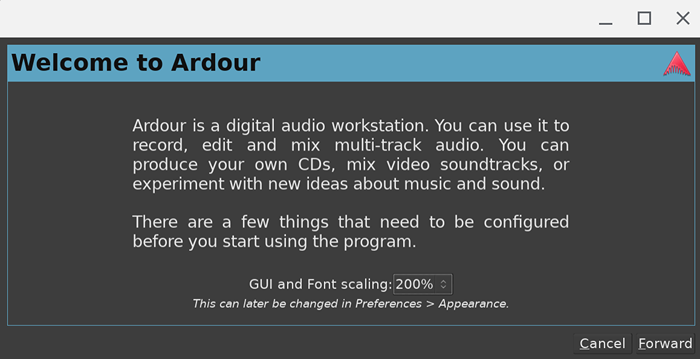 Selamat datang di Ardor
Selamat datang di Ardor Baca catatan selamat datang dan klik "Maju“Untuk melanjutkan sepanjang pengaturan awal.
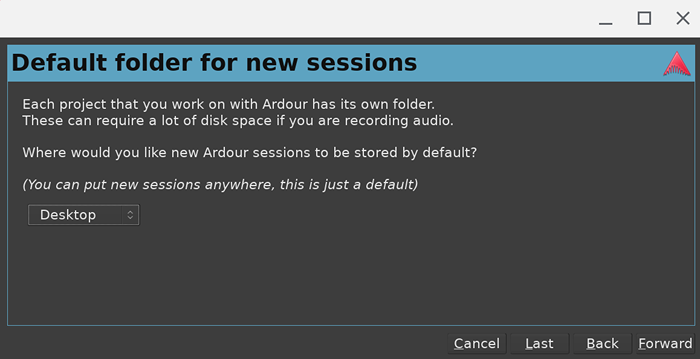 Lokasi Sesi Ardor
Lokasi Sesi Ardor 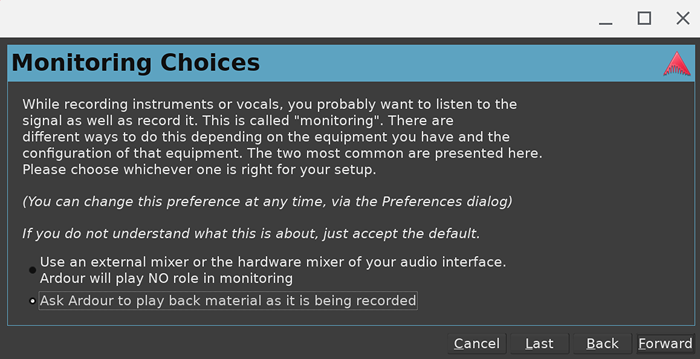 Pemantauan Ardor
Pemantauan Ardor 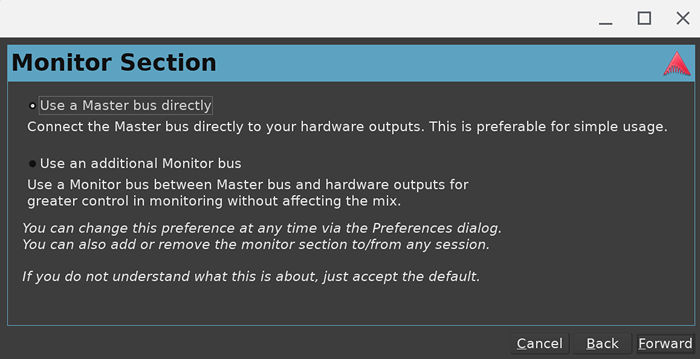 Bagian Pemantauan Ardor
Bagian Pemantauan Ardor 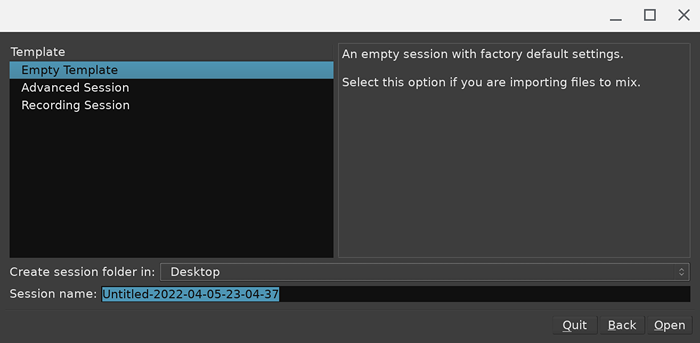 Template Ardor
Template Ardor Tepat pada titik ini, jendela konfigurasi aplikasi utama Anda akan terbuka.
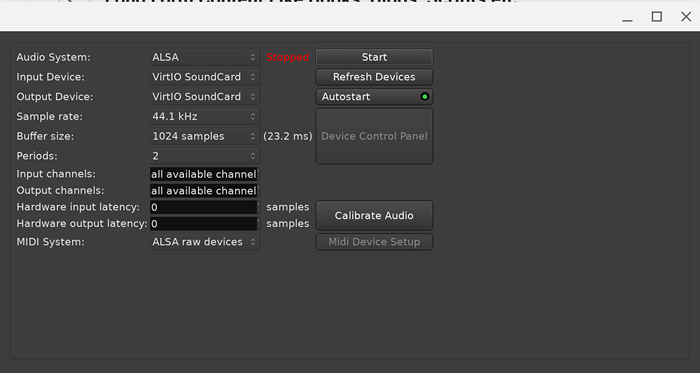 Konfigurasi Ardor
Konfigurasi Ardor Setelah memastikan konfigurasi keseluruhan sesuai dengan kebutuhan Anda, Anda akan dapat melanjutkan ke jendela aplikasi yang sebenarnya untuk mengedit.
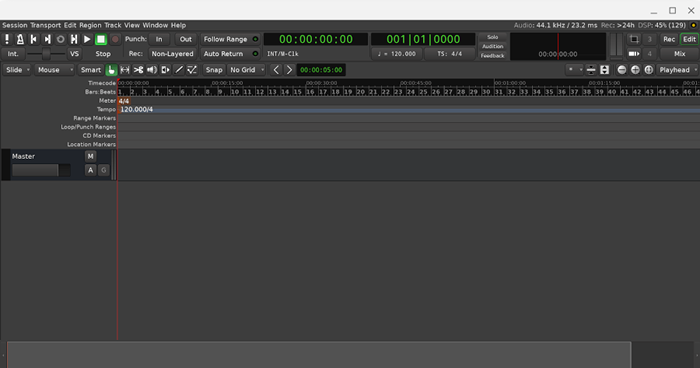 Pengeditan semangat
Pengeditan semangat Sekarang Anda telah mencapai taman bermain utama dan Anda mungkin mulai bereksperimen dengan musik. Kami merekomendasikan menonton banyak Youtube tutorial untuk dengan cepat tumbuh mahir dengan aplikasi. Untuk proses starter barebones, mulailah dengan mengimpor file musik. Ini adalah taruhan terbaik Anda.
Apakah Anda memiliki pengalaman dengan Ardor di masa lalu? Beri tahu kami di komentar!
- « Cara menjalankan perintah beberapa kali di linux
- Cara Membatasi Jumlah Koneksi (Permintaan) di Nginx »

